Autora:
Helen Garcia
Data De La Creació:
21 Abril 2021
Data D’Actualització:
1 Juliol 2024
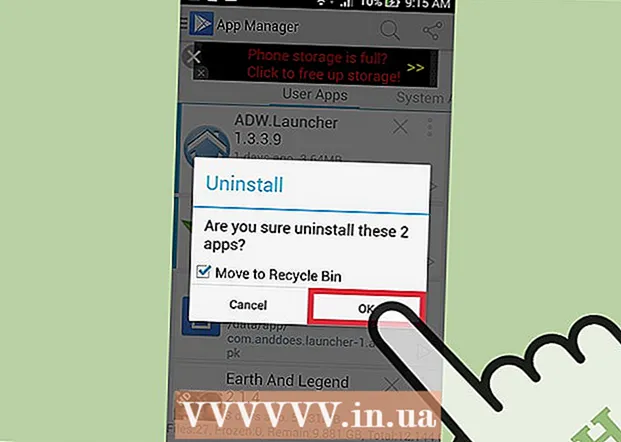
Content
- Passos
- Part 1 de 4: baixeu l'aplicació
- Part 2 de 4: executeu l'aplicació
- Part 3 de 4: Ordenar aplicacions
- Part 4 de 4: desinstal·lació d'aplicacions
Si us agrada experimentar amb diferents tipus d'aplicacions a la plataforma Android, en un moment donat us adoneu que el sistema operatiu no admet desinstal·lar diverses aplicacions alhora. Tot i això, es pot solucionar mitjançant un gestor d'aplicacions anomenat Uninstall Master Uninstaller per desinstal·lar-lo. Aquesta funció d'aplicació no requereix privilegis d'arrel, de manera que si només utilitzeu la desinstal·lació d'aplicacions, no us haureu de molestar a obtenir privilegis d'arrel. Agafeu el vostre Android i aneu al primer pas.
Passos
Part 1 de 4: baixeu l'aplicació
 1 Obriu Google Play Store. Cerqueu l'aplicació Play Store a la llista d'aplicacions o a la pantalla d'inici.
1 Obriu Google Play Store. Cerqueu l'aplicació Play Store a la llista d'aplicacions o a la pantalla d'inici.  2 Cerqueu "Desinstal·la Master Uninstaller.” Als resultats de la cerca, seleccioneu alguna cosa feta per EasyApps studio i feu-hi clic.
2 Cerqueu "Desinstal·la Master Uninstaller.” Als resultats de la cerca, seleccioneu alguna cosa feta per EasyApps studio i feu-hi clic.  3 Instal·leu l'aplicació. Si voleu, llegiu la descripció de l'aplicació i, quan estigueu a punt, feu clic a "Instal·la".
3 Instal·leu l'aplicació. Si voleu, llegiu la descripció de l'aplicació i, quan estigueu a punt, feu clic a "Instal·la".
Part 2 de 4: executeu l'aplicació
 1 Obriu “Desinstal·la Master Uninstaller.” Després d'instal·lar l'aplicació, feu clic a "Executa" per obrir-la. També es pot obrir des de la pantalla d'aplicacions.
1 Obriu “Desinstal·la Master Uninstaller.” Després d'instal·lar l'aplicació, feu clic a "Executa" per obrir-la. També es pot obrir des de la pantalla d'aplicacions.
Part 3 de 4: Ordenar aplicacions
 1 Ordena per categoria. Si voleu ordenar les aplicacions per una categoria específica, feu clic a la icona situada a la part inferior esquerra de la pantalla principal de l'aplicació. A continuació, trieu entre opcions per ordenar per data, nom, mida o "congela".
1 Ordena per categoria. Si voleu ordenar les aplicacions per una categoria específica, feu clic a la icona situada a la part inferior esquerra de la pantalla principal de l'aplicació. A continuació, trieu entre opcions per ordenar per data, nom, mida o "congela". - L'opció "congela" no està disponible, ja que utilitzem les funcions de l'aplicació dissenyades per a dispositius no arrelats.
Part 4 de 4: desinstal·lació d'aplicacions
 1 Feu clic a les aplicacions que vulgueu desinstal·lar.
1 Feu clic a les aplicacions que vulgueu desinstal·lar. 2 Toqueu el botó "Desinstal·la" situat a la part inferior central.
2 Toqueu el botó "Desinstal·la" situat a la part inferior central. 3 Seleccioneu "Mou a la paperera de reciclatge.” Assegureu-vos que seleccioneu "Mou a la paperera de reciclatge" si voleu eliminar-los definitivament.
3 Seleccioneu "Mou a la paperera de reciclatge.” Assegureu-vos que seleccioneu "Mou a la paperera de reciclatge" si voleu eliminar-los definitivament.  4 Feu clic a D'acord.’
4 Feu clic a D'acord.’- A la resta de notificacions, feu clic a "D'acord".
- A punt! Tot i que haureu de confirmar la supressió de cada aplicació, el programa de desinstal·lació principal us estalviarà temps per eliminar les aplicacions innecessàries.



